13e partie communication de données, Pour mémoriser des données, Rappel d’un texte en mémoire – Casio KL-8200 Manuel d'utilisation
Page 28: Importation de données à partir d’une sf, F-27, Rappel d’un texte par la recherche séquentielle, Rappel d’un texte par la recherche de caractè- res, Pour effacer un texte en mémoire, Pour raccorder une sf à l’imprimante
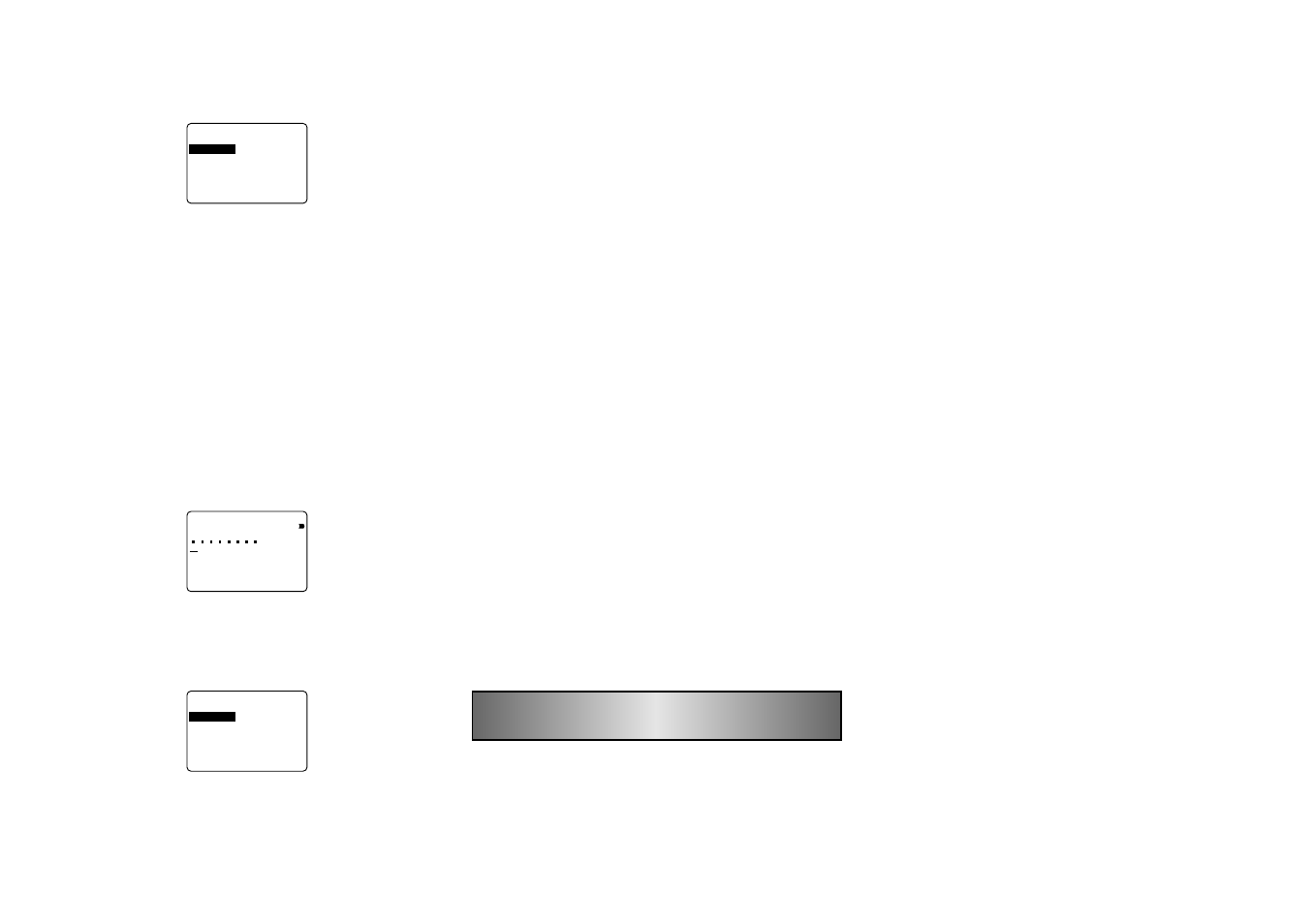
F-27
Pour mémoriser des données
1. Entrez les données à mémoriser et appuyez sur
MEMORY.
–
–
–
–
Y
R
O
M
E
M
–
–
–
–
R
E
K
C
O
T
S
R
E
L
E
P
P
A
R
R
E
C
A
F
F
E
%
4
L
I
T
U
E
R
I
O
M
É
M
2. Utilisez u et i pour amener la surbrillance à “STOC-
KER” et appuyez sur SET.
3. Appuyez sur SET pour placer le texte en mémoire ou sur
ESC pour abandonner la procédure sans rien mémoriser.
Rappel d’un texte en mémoire
Il existe deux méthodes pour rappeler un texte: la recherche
séquentielle et la recherche par caractère. Dans le premier
cas, vous parcourez le contenu de la mémoire jusqu’à ce
que vous trouviez ce que vous cherchez. Dans le second
cas, vous entrez jusqu’à 8 caractères et l’imprimante les
recherche dans sa mémoire.
Rappel d’un texte par la recherche séquentielle
1. Appuyez sur MEMORY.
2. Utilisez u et i pour amener la surbrillance à “RAPPE-
LER” et appuyez sur SET.
a
?
R
E
H
C
R
E
H
C
E
R
3. Appuyez sur SET sans rien entrer et le premier article
en mémoire apparaît.
4. Utilisez u et i pour parcourir les articles en mémoire
jusqu’à ce que celui que vous souhaitez soit affiché.
5. Appuyez sur SET.
–
–
–
–
Y
R
O
M
E
M
–
–
–
–
–
–
R
E
N
I
B
M
O
C
R
E
L
E
P
P
A
R
U
A
E
V
U
O
N
• Ensuite, vous pouvez soit effacer le texte existant sur l’af-
fichage, soit combiner un texte rappelé avec le texte exis-
tant.
NOUVEAU
1. Utilisez u et i pour amener la surbrillance à “NOU-
VEAU”.
2. Appuyez sur SET pour effacer le texte qui se trouvait sur
l’écran d’entrée et le remplacer par le texte rappelé.
COMBINAISON
1. Utilisez u et i pour amener la surbrillance à “COMBI-
NER” et appuyez sur SET.
2. Utilisez u, i, t et y pour amener le curseur à l’endroit
où le texte rappelé doit être inséré et appuyez sur SET.
Rappel d’un texte par la recherche de caractè-
res
1. Appuyez sur MEMORY.
2. Utilisez u et i pour amener la surbrillance à “RAPPE-
LER” et appuyez sur SET.
3. Entrez les caractères à rechercher et appuyez sur SET
pour démarrer la recherche.
• Le premier article commençant par les caractères entrés
apparaît sur l’écran.
• Les caractères doivent se trouver tout au début de l’article.
L’imprimante ne pourra pas retrouver la suite de caractères
s’ils se trouvent au début d’un bloc ou d’une ligne à
l’intérieur de l’article.
4. Continuez à partir de l’étape 4 de “Rappel d’un texte par
la recherche séquentielle”.
Pour effacer un texte en mémoire
1. Appuyez sur MEMORY.
2. Utilisez u et i pour amener la surbrillance à “EFFA-
CER” et appuyez sur SET.
3. Utilisez soit la recherche séquentielle, soit la recherche
de caractères pour afficher le texte mémorisér à effacer,
et appuyez sur SET.
4. Appuyez sur SET pour effacer les données.
13e partie Communication de
données
Cette section vous indique comment transmettre des données
d’une machine SF, d’une à une calculatrice graphique scien-
tifique ou d’un Copy Pen à une imprimante d’étiquettes.
Important! Avant d’effectuer une des opérations décrites
dans cette section, assurez-vous que la largeur de la bande
chargée dans l’imprimante est de 9 mm ou plus.
Remarque
• Dans ce chapitre, “Copy Pen” signifie le Copy Pen CP-9
de CASIO.
• Par “Machine SF”, on fait allusion dans ce chapitre à la
SF-7600SP/SF-8300/SF-8350/SF-8350R/SF-8500/
SF-M10/SF-9000/SF-9300/SF-9350/SF-9350R/SF-9500/
SF-9700/SF-R10/SF-R20.
• La “calculatrice graphique scientifique” mentionnée dans
cette section fait référence aux CFX-9900GC/
CFX-9930GT/CFX-9960GT/CFX-9800G/RM-9800G/
fx-7700GH/fx-9700GH/CFX-9850G/CFX-9950G.
Important! Vous aurez besoin du câble de connexion
CASIO SB-62 pour raccorder les deux appareils pour la com-
munication de données.
• L’interface optionnelle FA-900 permet d’utiliser l’impri-
mante d’étiquettes pour l’impression de données créées
sur un ordinateur.
Importation de données à partir d’une SF
Utilisez la méthode suivante pour transmettre des données
d’une SF à l’imprimante.
Pour raccorder une SF à l’imprimante
1. Mettez hors tension l’imprimante et la SF.
2. Utilisez le câble de connexion SB-62 en option pour
raccorder l’imprimante et la SF.
3. Mettez sous tension les deux appareils.
Pour transmettre des données de la SF à
l’imprimante
1. Sur la SF, utilisez la fonction d’impression crayon pour
rappeler les données à transmettre.
• Pour les détails sur le rappel des données, reportez-vous
au mode d’emploi fourni avec la SF.
2. Sur l’imprimante d’étiquettes, appuyez sur FUNC puis sur
DEL (COMM). Le message “RÉCEPT.? SET/ESC” appa-
raît sur l’écran de l’imprimante d’étiquettes.
3. Appuyez sur SET, et “RÉCEPTION OK!” apparaît.
4. Sur la SF, appuyez sur SET pour lancer la transmission
des données à l’imprimante.
• Une erreur de communication s’est produite dans l’impri-
mante si elle ne commence pas à recevoir les données
dans les 20 secondes qui suivent l’apparition du message
“RÉCEPTION OK!” sur son écran.
• Le message “ÉMISSION EN COURS” apparaît sur l’écran
de la SF et “ÉMISSION EN COURS” sur celui de l’impri-
mante pendant le transfert des données.